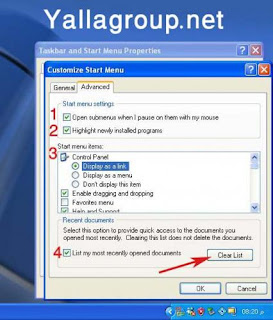نكمل معا سلسلة الكمبيوتر للجميع
*-*الدرس الثالث*-*
تكلمنا في الدرس السابق عن خصائص taskbar
اليوم ان شاء الله سوف نتكلم عن خصائص قائمة إبدأ start menu
------> يله نستكشف اسرار قائمة إبدأ <------
*-*الدرس الثالث*-*
تكلمنا في الدرس السابق عن خصائص taskbar
اليوم ان شاء الله سوف نتكلم عن خصائص قائمة إبدأ start menu
------> يله نستكشف اسرار قائمة إبدأ <------
نضغط بالذر الايمن للماوس على شريط taskbar ونختار من القائمة الناتجة الخيار (خصائص properties)
فتظهر نافذة نضغط فيها علي ذر التبويب start menu
فتظهر نافذة نضغط فيها علي ذر التبويب start menu
كما في الصورة التالية
فتظهر نافذة كما في الصورة التالية
الاختياران 1 و 2 في الصورة السابقة يتحكمان في شكل قائمة ابدأ حيث ان الاختيار 1 يظهر شكل قائمة ابدأ الجديد (ستايل ويندوزxp ) اما الاختيار 2 يظهر شكل قائمة ابدأ للأصدارات السابقة من ويندوز ( الشكل الكلاسيكي )
3- بالضغط علي ذر customize يمكننا التحكم في خصائص العناصر و الايقونات الظاهرة في قائمة ابدأ حيث عند الضغط علي هذا الذر تظهر نافذة اخري كما في الصورة التالية
3- بالضغط علي ذر customize يمكننا التحكم في خصائص العناصر و الايقونات الظاهرة في قائمة ابدأ حيث عند الضغط علي هذا الذر تظهر نافذة اخري كما في الصورة التالية
من الصورة السابقة
1-للتحكم في حجم الايقونات الظاهرة في قائمة ابدأ سواء كبيرة large icons او صغيرة small icons
2-هذا الرقم الموجود في المربع الصغير (6) يحدد عدد البرامج الظاهرة في النصف الأيسر من قائمة ابدأ وهذه البرامج هي اخر برامج تم استخدامها و يمكن التحكم في هذا العدد بكتابة العدد المطلوب في هذا المربع الصغير كمايمكن مسح قائمة البرامج المستخدمة حاليا بالضغط علي ذر clear list
3- اذا اذلنا علامة صح من علي مربعي internet و e-mail فإن هذين البرنامجين لن يظهروا في الجزء العلوي الأيسر من قائمة ابدأ
1-للتحكم في حجم الايقونات الظاهرة في قائمة ابدأ سواء كبيرة large icons او صغيرة small icons
2-هذا الرقم الموجود في المربع الصغير (6) يحدد عدد البرامج الظاهرة في النصف الأيسر من قائمة ابدأ وهذه البرامج هي اخر برامج تم استخدامها و يمكن التحكم في هذا العدد بكتابة العدد المطلوب في هذا المربع الصغير كمايمكن مسح قائمة البرامج المستخدمة حاليا بالضغط علي ذر clear list
3- اذا اذلنا علامة صح من علي مربعي internet و e-mail فإن هذين البرنامجين لن يظهروا في الجزء العلوي الأيسر من قائمة ابدأ
4- اذا ضغطنا علي ذر التبويب advanced سوف يفتح لنا نافذة جديدة كما في الصورة التالية
1-عند وضع علامة صح علي هذا الخيار فإنه اذا كان اي عنصر في قائمة ابدأ يحتوي علي قائمة فرعية و وضعنا فوقه مؤشر الماوس فإن القائمة الفرعية تفتح فورا دون الضغط علي هذا العنصر
2- عند وضع علامة صح علي هذا الخيار فإن اي برنامج جديد يتم تستيبه فإنه تظهر عليه لون مختلف مميز في قائمة ابدأ لتنبيهنا ان البرنامج تم تستيبه قريبا
3-هذا الاختيار يتحكم في عدد البرامج الظاهرة في قائمة ابدأ و طريقة عرضها و سوف نشرح اهم الخيارات
كي نفتح اي عنصر من عناصر لوحة التحكم من قائمة ابدأ دون الدخول الي داخل لوحة التحكم ( اظهار لوحة التحكم كقائمة ) اتبع الصورة التالية
2- عند وضع علامة صح علي هذا الخيار فإن اي برنامج جديد يتم تستيبه فإنه تظهر عليه لون مختلف مميز في قائمة ابدأ لتنبيهنا ان البرنامج تم تستيبه قريبا
3-هذا الاختيار يتحكم في عدد البرامج الظاهرة في قائمة ابدأ و طريقة عرضها و سوف نشرح اهم الخيارات
كي نفتح اي عنصر من عناصر لوحة التحكم من قائمة ابدأ دون الدخول الي داخل لوحة التحكم ( اظهار لوحة التحكم كقائمة ) اتبع الصورة التالية
فتظهر لوحة التحكم كما في الصورة التالية في قائمة ابدأ
كي نفتح اي مجلد ( أو بارتشن) من مجلدات my computer من قائمة ابدأ دون الدخول الي داخل my computer ( اظهار my computer كقائمة ) كما في حالة قائمة لوحة التحكم control panel في الصورة السابقة اتبع الصورة التالية
إذا كان لديك طابعة او فاكس و تريد التحكم فيهم و في اعداداتهم مباشرة من قائمة ابدأ دون الدخول علي لوحة التحكم قم بوضع علامة علي printers and faxes كما في الصورة التالية
اذا كنت تريد توضيح لأي شيء آخر من مربع start menu items ( الخيار رقم 3 ) اكتب ماذا تريد في الرد و ان شاء الله سوف اقوم بالتوضيح و لكني قمت في الشرح بتوضيح اهم الخيارات المستخدمة
4-عند وضع علامة صح امام هذا الخيار فإن الويندوز سوف يتذكر آخر الملفات التي قمت بفتحها كي تصل اليها بسرعة من قائمة my recent documents التي تظهر في
start menu
و اذا كنت لا تريد الويندوز ان يتذكر ذلك قم بإذالة علامة صح من هذا الاختيار
و لحذف محتويات هذه القائمة اضغط علي ذر clear list
و لحذف محتويات هذه القائمة اضغط علي ذر clear list
ملحوظة : بعد تغيير اي خاصية فيما سبق قم بالضغط علي ok في اسفل النافذة المفتوحة حتي يتم حفظ هذا التغيير
------> لو هناك اي استفسار ارجو ان تكتبوه و ان شاء الله ارد عليه <------
*~* انتظروا المزيد *~*